 Všichni lidé rádi poslouchají hudbu, ale je mnohem příjemnější to dělat v pohodlných podmínkách pomocí vysoce kvalitní náhlavní soupravy a vynikajícího zvuku. Kromě toho je důležitým bodem pohodlí návrhu a způsobu připojení. V poslední době byly všechny modely sluchátek zapojeny. To vedlo k řadě problémů: ohýbání a lámání drátu, jejich neustálé spletení mezi sebou a neschopnost ustoupit od počítače. Vývojáři se pokusili tuto chybu napravit a vymysleli bezdrátovou verzi náhlavní soupravy.
Všichni lidé rádi poslouchají hudbu, ale je mnohem příjemnější to dělat v pohodlných podmínkách pomocí vysoce kvalitní náhlavní soupravy a vynikajícího zvuku. Kromě toho je důležitým bodem pohodlí návrhu a způsobu připojení. V poslední době byly všechny modely sluchátek zapojeny. To vedlo k řadě problémů: ohýbání a lámání drátu, jejich neustálé spletení mezi sebou a neschopnost ustoupit od počítače. Vývojáři se pokusili tuto chybu napravit a vymysleli bezdrátovou verzi náhlavní soupravy.
Mezi jeho hlavní výhody patří snadnost použití, absence rušivých vodičů, rychlé připojení k jakémukoli typu zařízení a zachování vysoce kvalitního přenášeného zvuku, jako jsou kabelové modely. Ale někdy se stane, že program selže a počítač nedokáže rozpoznat sluchátka. Málokdo ví, co dělat v tomto případě a jaký je správný algoritmus akcí. Pokusíme se tento problém podrobně popsat v našem článku.
Při připojování náhlavní soupravy k počítači existují určité nuance. Proces interakce zařízení se skládá z několika fází. V první fázi je v počítači detekována sluchátka. Další fází je normální synchronizace s cílem dalšího fungování a interakce systémů. Pokud narazíte na problém v prvním kroku, příčinou mohou být následující poruchy:
- Náhlavní souprava je vypnutá nebo nízká, takže není připojeno.

- Problémy se zapnutím mohou být způsobeny poruchou nebo mechanickým poškozením náhlavní soupravy.

- Poškození mikročipů a desek v důsledku vniknutí vody - i při vnější integritě je provoz takové techniky nemožný.
- Virová infekce Windows.
- Sluchátka jsou příliš daleko od počítače. To je důležité zejména při prvním pokusu o připojení. Udržujte svá zařízení co nejblíže.
- Tlačítko pro vyhledávání a vyhledávání umístěné na podvozku je zakázáno.

- Nedostatek ovladačů pro vybavení. Ne nejběžnějším důvodem, ale může to také vést k tomu, že headset je pro počítač neviditelný.
- Adaptér Bluetooth není nainstalován. Zvláště typické pro starší modely, které nejsou tímto systémem vybaveny. Bez adaptéru nebude počítač schopen prohledávat, protože na to nebude žádný program.
DŮLEŽITÉ! Mohou existovat i jiné závažné příčiny poruch. Při údržbě záruční karty je možné kontaktovat servisní středisko a provádět diagnostiku zařízení zdarma. V takovém případě neopravujte sluchátka sami, jinak bude záruka neplatná.
Detekce sluchátek systémem Bluetooth je jednou z hlavních pracovních podmínek, ale kromě toho je nutné zajistit synchronizaci. V případě, že počítač zjistil náhlavní soupravu, ale neposkytuje s ní spojení, nebude operace provedena. V tomto případě mluvíme o jiném problému. Tento jev má různé důvody, obvykle jsou spojeny s následujícími porušeními fungování systému:
- Nepodařilo se zjistit nebo připojit. Systém Bluetooth někdy vyžaduje druhé vyhledávání a synchronizaci. Musíte počkat několik minut.
- Virová infekce programu může vést k selhání připojení nejen sluchátek, ale i dalších zařízení.
- Nastavení připojení byla ztracena během instalace nové verze softwaru nebo restartu.
- Nesprávně nakonfigurovaný způsob výstupu zvuku a spárování s headsetem.
- Dříve bylo použito jiné zařízení, které zůstalo v paměti počítače a automaticky jej vybralo.
Pokud jste pomocí důkladné diagnostiky dokázali identifikovat zdroj poruchy, můžete pokračovat s opravou a řešením problémů.
DŮLEŽITÉ! Pokud je model sluchátek zastaralý, může dojít k poškození systému. V tomto případě je lepší zakoupit novou verzi s vylepšenými funkcemi. Zjistěte si předem parametry a způsob připojení nového zařízení.
Řešení problému s připojením bezdrátových sluchátek
V závislosti na příčině nedostatečného připojení bude přístup k jeho odstranění odlišný. Pokud je příčinou špatný signál, nesprávné připojení a připojení ke zdroji energie, můžete jej opravit sami bez zvláštních pokynů. Zvažte nejčastější a nejsložitější případy poruch a jejich řešení:
- V případě vážného poškození vnějšího pouzdra a elektroniky existují dvě řešení: nákup nového headsetu nebo jeho oprava.

- Připojení lze obnovit pomocí nastavení v hlavní nabídce. Chcete-li to provést, přejděte na ovládací panel, poté na zařízení a vybavení a vyberte nabídku „Zvuk“. V navrhovaném seznamu klikněte na displej vašeho zařízení a upravte jeho nastavení a parametry zvukového výstupu.
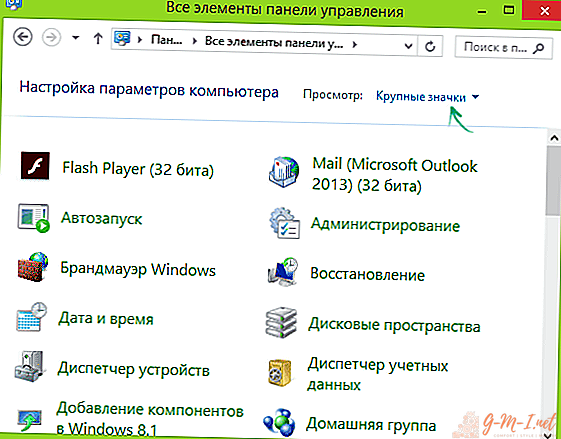
- V případě nesprávné instalace nebo chybějících ovladačů je nutné starou verzi zcela odstranit a znovu nainstalovat. Poté restartujte počítač a znovu se připojte.
- Pokud váš model nemá adaptér, kupte si možnost, která se připojuje přes port USB, v obchodě nebo přes internet.
- Spusťte antivirovou kontrolu a odstraňte malware.
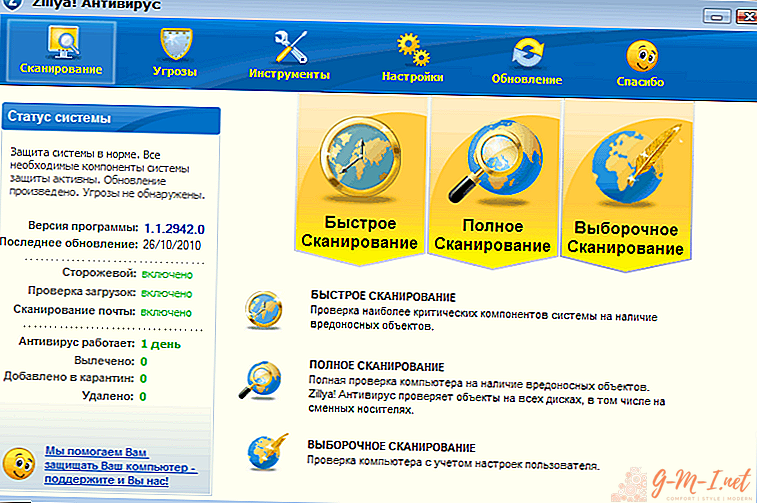
Zkuste synchronizovat náhlavní soupravu s jiným notebookem nebo počítačem. Pokud to nepomůže k obnovení práce, s největší pravděpodobností jsou sluchátka úplně zlomená, oprava zde nepomůže, je čas hledat náhradní.





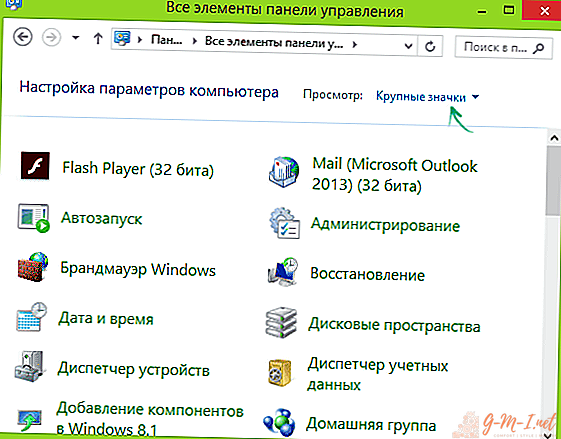
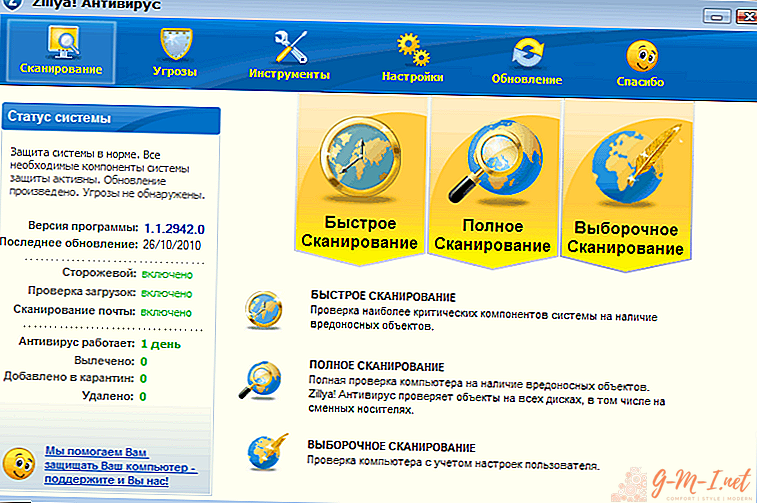
Zanechte Svůj Komentář